Cum de a conecta computerul la un laptop
O situație în care trebuie să conectați computerul la un laptop sunt comune. Iată una dintre ele - un om merge într-o călătorie lungă, a cumpărat un laptop și vrea să arunce o gamă largă de date (filme, muzică, documente) de la un dispozitiv la altul.

Pentru a încărca o cantitate mare de informații de la calculator la laptop unitate flash USB este puțin probabil să se potrivească, numai soluția cea mai simplă pentru această problemă poate fi un volum de stocare la distanță 3-100 GB.

Dar un astfel de dispozitiv nu este la fiecare utilizator de PC, și numai să-l cumpere separat pentru a rezolva o situație problemă, nimeni nu va.
Da, în principiu, nu aveți nevoie, puteți merge alt mod, pur și simplu conectați computerul la un laptop folosind un cablu de rețea, care nu este crearea unei rețele locale de mari dimensiuni.
Desigur, soluția ideală ar fi în cazul în care casa este instalat un router Wi-Fi, iar datele pot fi transmise în jocul de rețea, și imprimantă locală, scaner, etc pentru a conecta
cablu de rețea
După cum ați înțeles deja, principalii „jucători“ în soluția problemei noastre este un cablu de rețea, placa de rețea, router-ul (dacă este posibil).
Să vedem unde se poate lua și modul în care să se pregătească ei să lucreze.
NIC nu se va opri pentru o lungă perioadă de timp, este greu de imaginat chiar și un calculator modern sau laptop fără dispozitiv.
99.9 În cazul în care este prezent în calculator și mai ales laptop.

Deci, mergeți mai departe.
În primul rând, decide cât de mult ai nevoie de un cablu de rețea. Dacă acesta va fi folosit numai pentru a conecta un laptop temporar la computer și numai pentru transmisia de date, acesta va fi o lungime suficientă de 2 metri. Este destul de mult pentru lucru confortabil.
Dar dacă cele mai multe ori laptop-ul este conectat la computer, și chiar cu atât mai mult dacă este într-o altă cameră, apoi se măsoară distanța de la un laptop la un calculator și creșterea rezultată în lungime de 1,5, acesta vă va proteja de la distanță necontabilizate (colțuri, curbe etc).
Tipul de cablu de rețea - torsadat, cumpara nu este dificil, dar puteți doar comanda on-line.

RJ45 sau 8P8C
PC-ul la un laptop folosind un cablu de rețea conectat prin conectori speciali RJ45, 8P8C numele corect.
Pentru acest conector 8P8C trebuie să fie conectat la cablul de rețea pe schema folosind ondulare speciale.

Ce este încrețită.

În multe magazine pentru acest serviciu pentru tine nu ia nici banii, iar dacă acestea vor lua, nu este mult.
De asemenea, este vândut deja soluții gata făcute - patch cord-uri. Acest cabluri gata făcute de rețea cu toți conectorii menționați mai sus având o lungime de 50 cm până la 15 metri.

Aceasta este o soluție excelentă pentru cei care călătoresc mult în jurul lumii și de călătorie la frecvente călătorii de afaceri.
Configurare LAN
Deci, aveți un cablu de rețea conectat la acești conectori. În continuare, trebuie să-l conectați prin conectori 8P8C la placa de rețea și un computer laptop prin introducerea acestora în RJ45 prize, așa cum se arată în fotografie.

O rețea LAN fizică este stabilită, este acum necesar să se stabilească în mod corect.
Să presupunem că aveți Windows 7 este în valoare.
Apăsați „Start“ și du-te la panoul de control.
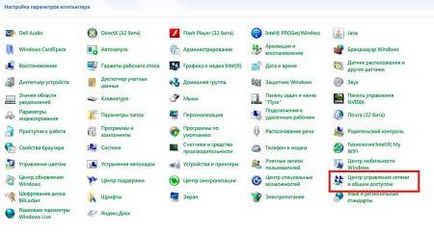
Apoi, du-te la centrul de control al accesului general de rețea și.
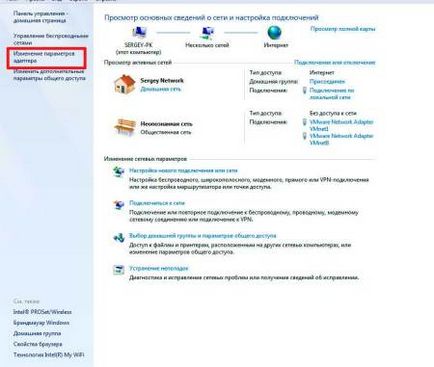
Apoi, uita-te la meniul din stânga și mergeți la secțiunea „Modificare setări adaptor“.
Dacă ați conectat deja la un computer laptop, în această secțiune ar trebui să fie pictograma de conectare la rețea, de exemplu, la fel ca în fotografia de mai jos.

Direct mouse-ul peste această conexiune la rețea și clic-dreapta meniu se numește.
Du-te la secțiunea „Properties“.
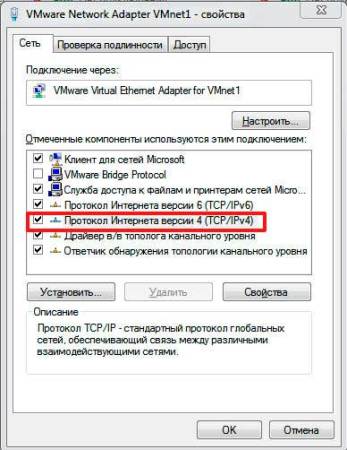
Selectați secțiunea „Internet Protocol Version 4 (TCP / IPv4)» și dublu click pe ea.
În caseta verticală, introduceți următoarele date:

Nimic altceva nu se schimbă, apăsați butonul „OK“.

Tot cu legarea se face un laptop, acum avem nevoie pentru a verifica dacă funcționează.
Verificarea compus operabilității
Rezultatul muncii noastre poate fi verificată folosind linia de comandă, și comandă specială PING.
Nu-ți face griji, nimic nu este teribil aici.
Prin apăsarea tastelor fierbinți «pentru Windows + R» (Windows este pe Alt stânga), apelați caseta „run“.
Apoi introduceți linia de comandă «CMD» și faceți clic pe OK.
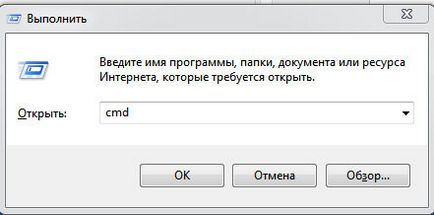
Vii aici o fereastră.
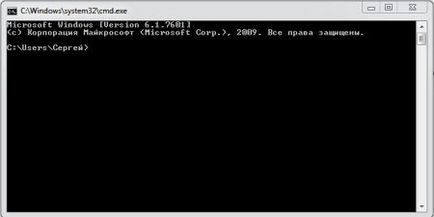
După cum se arată în fotografia de mai jos, introduceți comanda „PING 192.168.1.2“ și să vedem ce putem „spune“ sistemului.

Un sistem ne care a trimis 4 pachete spune, 4 au primit aceeași, atunci conexiunea este stabilită cu un computer laptop și conectat.
Nu uita pentru a partaja drive-uri și fișiere cu care lucrați în rețea.
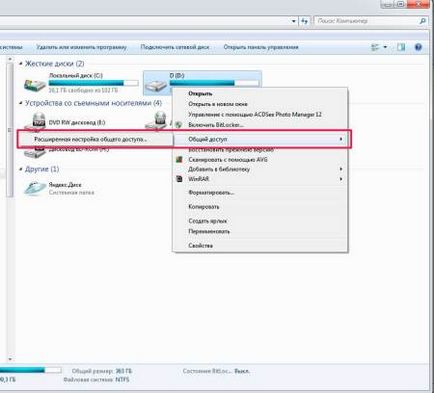
Dacă deja ați pregătit cablul de rețea, apoi conectați computerul la un laptop printr-o rețea locală va dura mai mult de 5 minute, este la prima vedere, este complicat.
De fapt, ochii se tem, și se ocupă de toate face, nu vă faceți griji. Mult noroc.